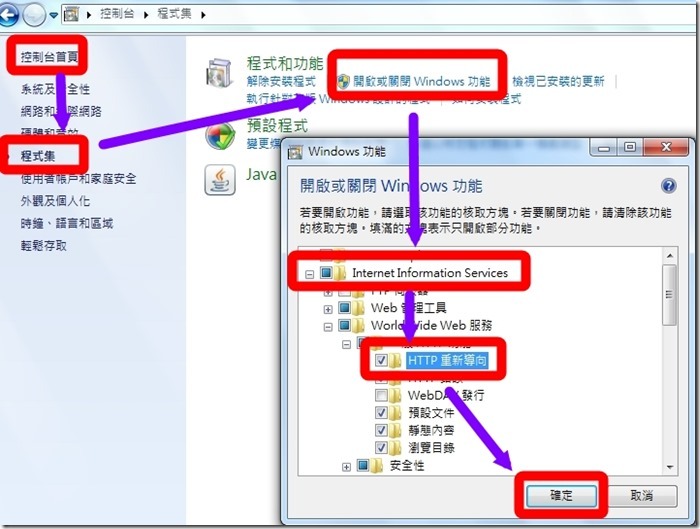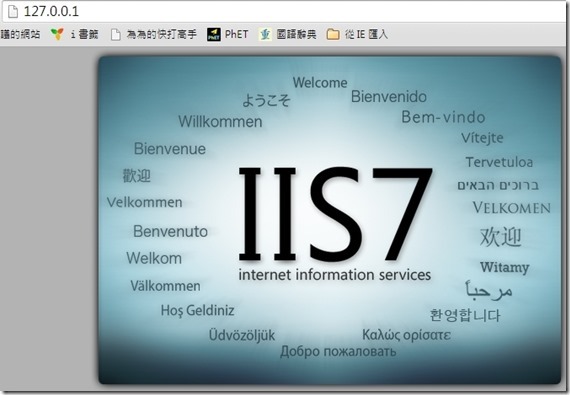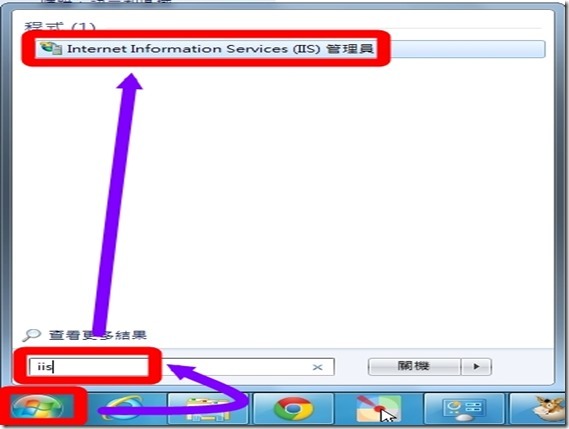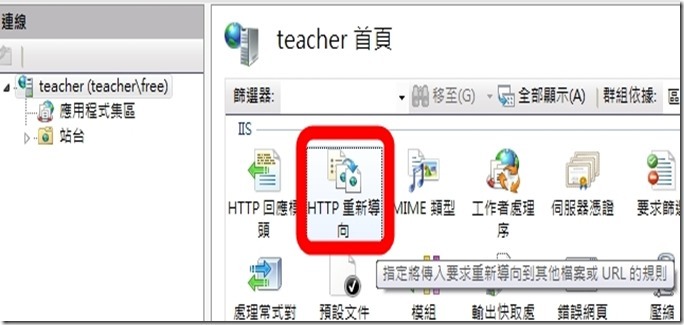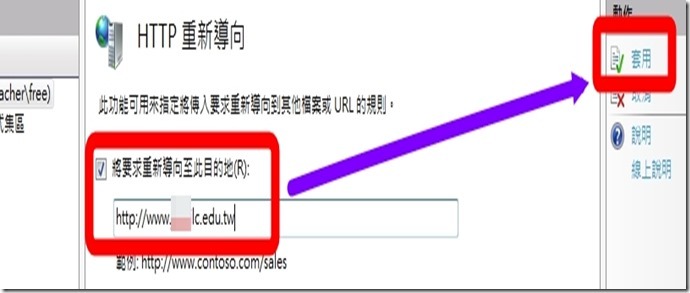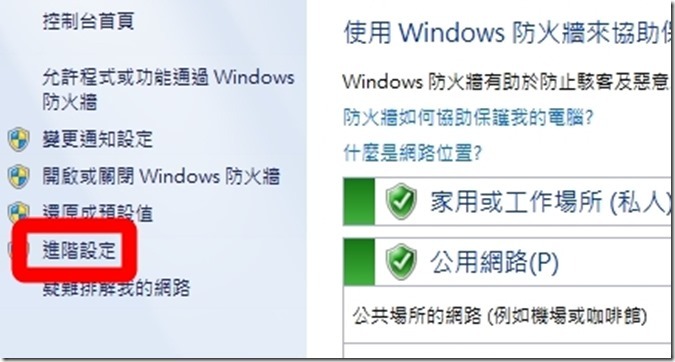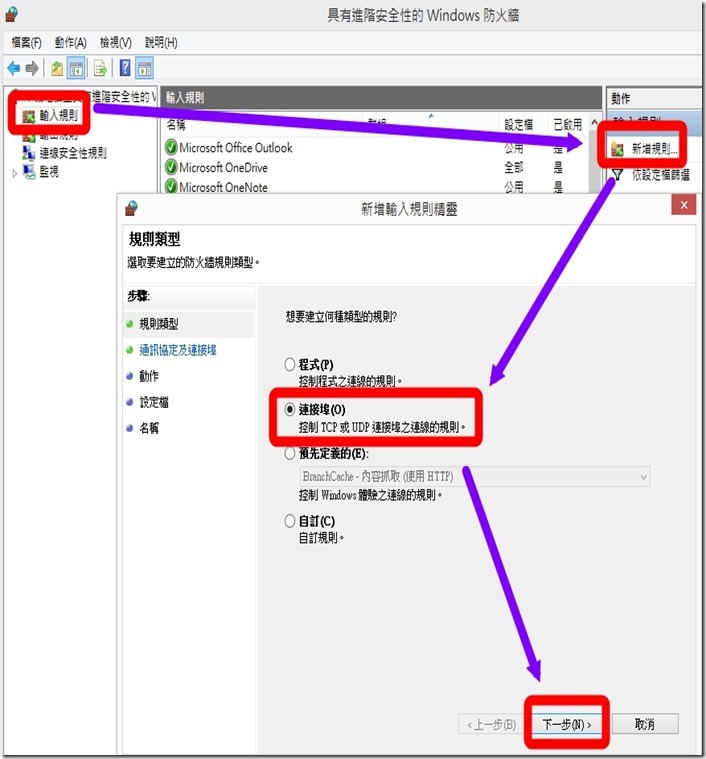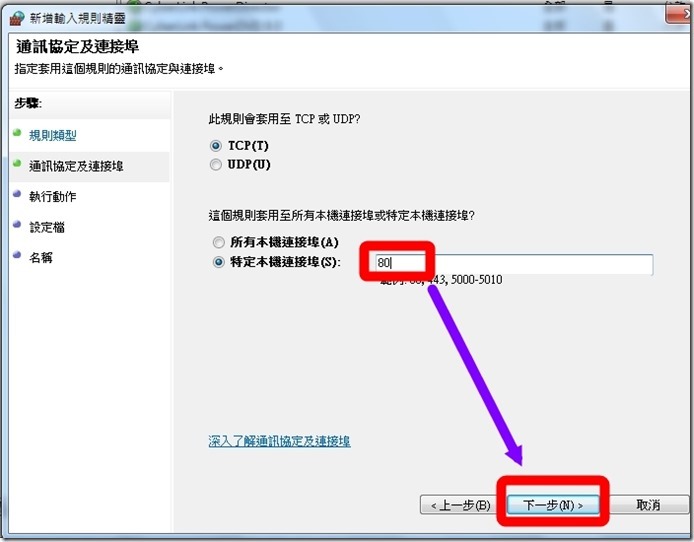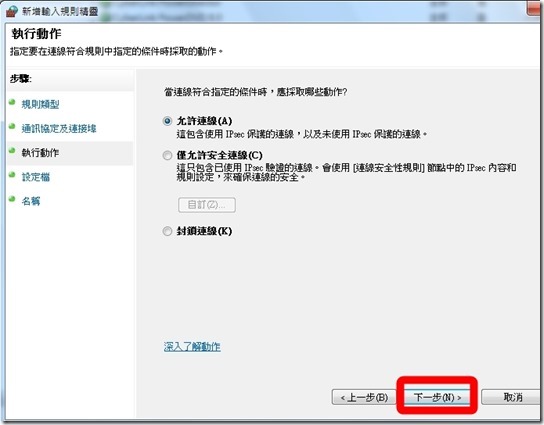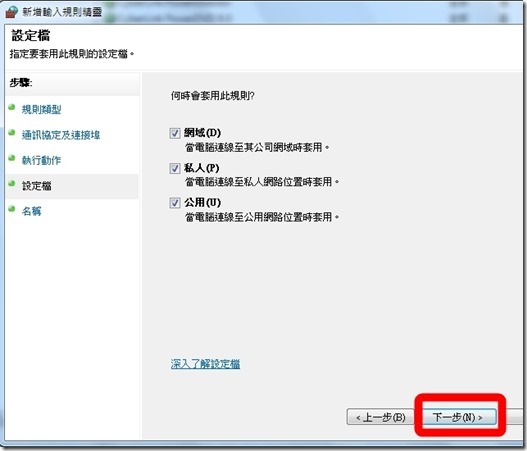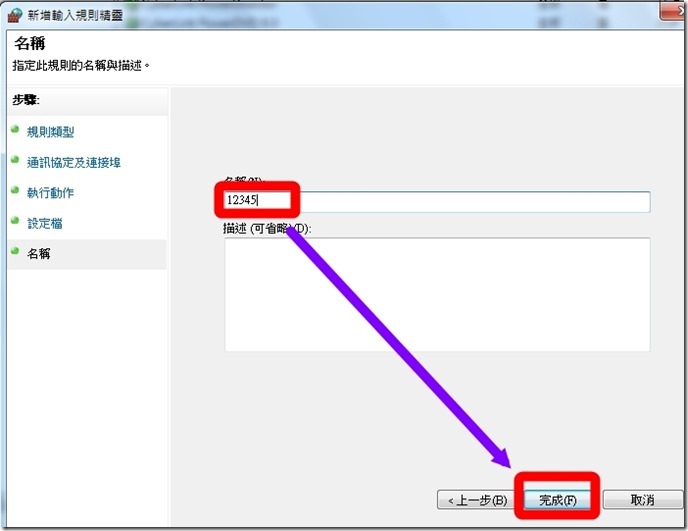win7 首頁轉址快速設定
宜蘭縣竹林國小 陳金助老師
學校首頁改用縣網blog後,學校就不用再架設一台[網頁伺服器]了。
不過,為了服務直接打IP的人(小朋友記IP數字較容易),也要導到學校首頁,所以還是架一台[網頁伺服器]負責轉址。
昨天收到縣網通知:Windows Server 2003將於2015年7月14日終止支援。http://eip.ilc.edu.tw/upload/DOC140929%20(3)_29142126.pdf
面臨資安問題,只好想辦法解決。
win7設定後也可以當成[網頁伺服器],設定方法如下。
完成設定後,別人在網頁瀏覽器的網址列中輸入學校首頁IP,就會自動轉址到指定的網址。
===============
安裝IIS
==============
1.進入控制台,點選[程式集],再點選[開啟或關閉Windows功能」,勾選 [ Internet Information Services ],記得勾選 [ HTTP重新導向 ],並按[確定]。
2.完成了IIS的安裝後,在本機的網頁瀏覽器的網址列中輸入[ 127.0.0.1 ] 或是 [ localhost ],可以看到這個頁面。
PS:只有本機可以看到此網頁。需要將防火牆打開,別人才能連進來看網頁。
==================
IIS設定(設定轉址)
===============
1.[開始],搜尋列輸入 [ iis ] ,點選 [ Internet Information Services(IIS) ]
2.點選[HTTP重新導向]
3.[將要求重新導向至此目的地]前的框框打勾,輸入要重新導向的網址,按[套用]。
===============
打開防火牆(別人才能連進來看網頁)
===============
1.進入[控制台],選擇[ Windows 防火牆] ,再點選 [進階設定 ]
2.點選[輸入規則],[新增規則],勾選[連接埠],按[下一步]
3.[特定本機連接埠]上填入[80],按[下一步]
4.按[下一步]
5.按[下一步]
6.填入一個名稱,按[完成]
=======================
完成設定後,別人在網頁瀏覽器的網址列中輸入IP,就會自動轉址到指定的網址。
文章來源:win7 首頁轉址快速設定 由 roc 發表。